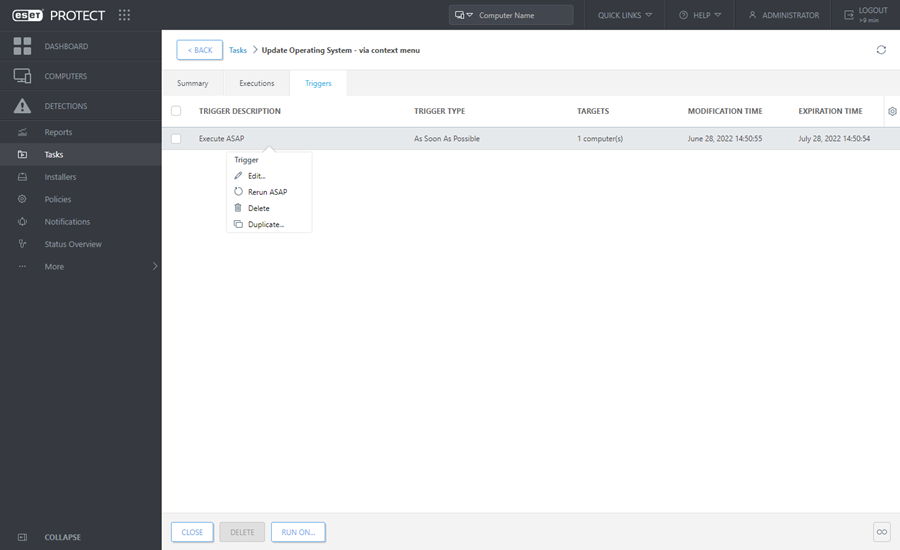Λεπτομέρειες εργασίας
Κάντε κλικ σε μια εργασία και επιλέξτε Εμφάνιση λεπτομερειών για να δείτε τις λεπτομέρειες της εργασίας στις ακόλουθες καρτέλες:
Περίληψη
Αυτή η καρτέλα περιέχει μια επισκόπηση των ρυθμίσεων της εργασίας.
Εκτελέσεις
Η καρτέλα Εκτελέσεις εμφανίζει μια λίστα υπολογιστών με αποτελέσματα εκτέλεσης εργασιών υπολογιστή-πελάτη. Η καρτέλα Εκτελέσεις δεν είναι διαθέσιμη για εργασίες διακομιστή.
Εάν υπάρχουν πάρα πολλές εκτελέσεις, μπορείτε να φιλτράρετε την προβολή για να μειωθούν τα αποτελέσματα.
Κάντε κλικ στο στοιχείο Προσθήκη φίλτρου για να φιλτράρετε τις επιλεγμένες εκτελέσεις κατά κατάσταση:
•Προγραμματισμένη - Ναι (Η εργασία υπολογιστή-πελάτη είναι προγραμματισμένη για εκτέλεση), Όχι (Η εκτέλεση της εργασίας υπολογιστή-πελάτη ολοκληρώθηκε).
•Τελευταία κατάσταση – Χωρίς κατάσταση, Εκτελούμενη, Ολοκληρώθηκε, Απέτυχε
Μπορείτε να τροποποιήσετε το φίλτρο ή να το απενεργοποιήσετε για να δείτε όλους τους υπολογιστές ανεξάρτητα από την τελευταία κατάστασή τους.
Κάντε κλικ σε μια γραμμή στην ενότητα Όνομα υπολογιστή ή Περιγραφή υπολογιστή για να κάνετε περαιτέρω ενέργειες:
•![]() Ιστορικό - Δείτε τις λεπτομέρειες εκτέλεσης της εργασίας υπολογιστή-πελάτη, που συμπεριλαμβάνουν στοιχεία όπως πότε Πραγματοποιήθηκε, τρέχουσα Κατάσταση, Πρόοδος και Μήνυμα παρακολούθησης (εάν είναι διαθέσιμο). Μπορείτε να χρησιμοποιήσετε το Μήνυμα παρακολούθησης για να εξετάσετε την αποτυχημένη έξοδο της εργασίας υπολογιστή-πελάτη.
Ιστορικό - Δείτε τις λεπτομέρειες εκτέλεσης της εργασίας υπολογιστή-πελάτη, που συμπεριλαμβάνουν στοιχεία όπως πότε Πραγματοποιήθηκε, τρέχουσα Κατάσταση, Πρόοδος και Μήνυμα παρακολούθησης (εάν είναι διαθέσιμο). Μπορείτε να χρησιμοποιήσετε το Μήνυμα παρακολούθησης για να εξετάσετε την αποτυχημένη έξοδο της εργασίας υπολογιστή-πελάτη.
•Εάν δεν βλέπετε καταχωρίσεις στον πίνακα Ιστορικό, ρυθμίστε το φίλτρο Πραγματοποιήθηκε σε μεγαλύτερη διάρκεια. •Κατά την εγκατάσταση παλαιότερων προϊόντων ESET, το Μήνυμα παρακολούθησης θα αναφέρει: Η εργασία παραδόθηκε στο διαχειριζόμενο προϊόν. |
•![]() Λεπτομέρειες - Δείτε λεπτομέρειες για τον επιλεγμένο υπολογιστή.
Λεπτομέρειες - Δείτε λεπτομέρειες για τον επιλεγμένο υπολογιστή.
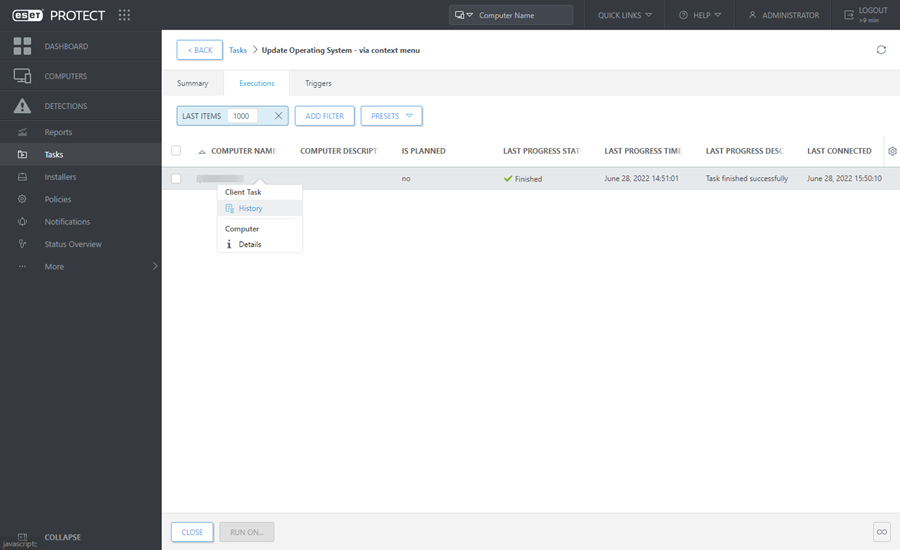
Ερεθίσματα
Η καρτέλα Ερεθίσματα είναι διαθέσιμη μόνο για Εργασίες υπολογιστή-πελάτη και εμφανίζει τη λίστα ερεθισμάτων για την επιλεγμένη Εργασία υπολογιστή-πελάτη. Για να διαχειριστείτε το ερέθισμα, κάντε κλικ στο ερέθισμα και επιλέξτε ένα από τα ακόλουθα στοιχεία:
|
Επεξεργαστείτε το επιλεγμένο Ερέθισμα. |
|
Εκτελέστε ξανά την Εργασία υπολογιστή-πελάτη (το συντομότερο δυνατόν) χρησιμοποιώντας ένα υπάρχον Ερέθισμα αμέσως χωρίς τροποποίηση. |
|
Καταργεί εντελώς το επιλεγμένο ερέθισμα. Για να διαγράψετε πολλαπλά ερεθίσματα, επιλέξτε τα πλαίσια ελέγχου στα αριστερά και κάντε κλικ στο κουμπί Κατάργηση. |
|
Σας επιτρέπει να δημιουργήσετε ένα νέο ερέθισμα με βάση το επιλεγμένο ερέθισμα. Για το αντίγραφο απαιτείται νέο όνομα. |